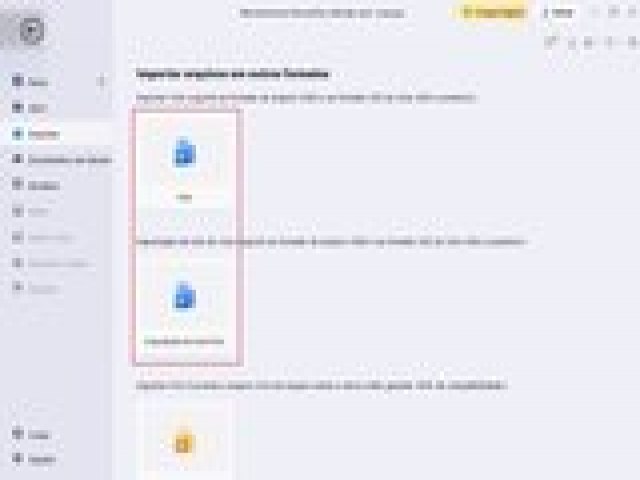
Em geral, o processo de desenvolvimento de software leva em consideração algumas etapas para ser concluido. São elas, análise econômica, levantamento de requisitos, design do projeto, implementação, teste, documentação e suporte. Neste artigo abordaremos o EdrawMax, um provedor de serviços de software de diagramação que vem ganhando destaque ao ser utilizado por famosas empresas ao redor do mundo, e aprenderá a importar e exportar arquivos Visio, convertendo-os para outros formatos.
Conheça o EdrawMax software e utilize o programa Visio
O EdrawMax vem se mostrando A Melhor Alternativa ao Microsoft® Visio®. Em outras palavras, o EdrawMax chega ao mercado contando com novos recursos e promete trazer muita inovação para seus usuários.
Pois bem, o Visio é uma solução inovadora que ajuda você a visualizar fluxos de processos empresariais conectados a dados, sendo possível criar, visualizar, editar e colaborar nos diagramas do Visio por meio do Microsoft Teams, tudo com um host de recursos integrados que traz o poder do Microsoft 365 para o Visio. Para começar agora mesmo a usar, é só seguir o passo a passo abaixo:
Abra o Visio na Web. Selecione Arquivo > Novo. Selecione Criar no modelo que você deseja ou selecione Criar em Diagrama Básico para começar do zero.
Criando um diagrama do Visio a partir do Excel
A partir de agora você aprenderá como converter do Excel para o Visio e, ato contínuo, Como Criar o Diagrama do Visio a partir do Excel
Etapa 1: Em primeiro lugar, o usuário deve abrir a caixa de complementos do Office. Para tanto, abra o Microsoft Excel, vá para o menu Inserir e clique em Obter Complementos do grupo Complementos na Fita.
Etapa 2: Feito isso, instale o Microsoft Visio Data Visualizer. É só localizar o Microsoft Visio Data Visualizer na seção direita da caixa, clicar em Adicionar e depois em Continuar. Depois, basta clique em Entrar e instalar o Microsoft Visio Data Visualizer.
Em tempo: Para encontrar o complemento na seção correta, você pode digitar Microsoft Visio Data Visualizer na caixa de Busca, que fica localizada no topo da seção esquerda, e, em seguida, continuar com a instalação uma vez encontrada.
Converter Visio para Word com EdrawMax
Em primeiro lugar, o EdrawMax pode ser baixado de sua página oficial. Depois, basta clicar duas vezes no arquivo de instalação e executá-lo. E já na página inicial estarão expostos dois menus. O menu de opções de navegação gerais fica à esquerda e o menu de criação de arquivos a partir de modelos já formatados: diagramas básicos, fluxogramas, mapas mentais, à direita. Neste, inclusive, há pequenos ícones indicando as principais funções, como preenchimento de imagens, desenho ou temas.
Depois de escolhida a opção de tema, os elementos podem ser escolhidos e arrastados diretamente dos menus de símbolos e imagens para a tela de trabalho.
Em outras palavras, são 5 etapas que devemos seguir para que o EdrawMax - depois de instalado - possa ser executado completamente e possa ser explorado em sua inteireza. Vejamos uma a uma:
Etapa 1: Abra o EdrawMax e importe arquivos do Visio: Para isto é necessário ir até a seção 'Importar' à esquerda e clicar em 'Importar Visio.'
Etapa 2: Vá para a seção 'Modelos' e selecione o tipo de diagrama que deseja ou duplique mais de um diagrama. Você pode até pegar componentes desses modelos e adicioná-los ao arquivo importado do Visio ou vice-versa.
Etapa 3: Para adicionar os símbolos há duas opções. A primeira é importar os que foram recolhidos de um arquivo Visio, um arquivo Visio Stencils, VSSX e personalizado o diagrama Visio de acordo com os símbolos fornecidos pelo MS Visio; enquanto a segunda é a criação dos símbolos personalizados, usando as opções da ferramenta Caneta/Lápis.
Etapa 4: Para adicionar outros componente, basta adicionar formas aos ícones e para alterar a cor, é só modificar o modelo de diagrama do Visio.
Etapa 5: Para exportar e compartilhar, basta salvar o arquivo em seu sistema em um arquivo do Word, facilitando o compartilhamento com seus colegas ou colegas de classe.
Pronto, agora é só posicioná-los e – caso assim queira – adicionar novos elementos clicando nas opções de somar, localizadas nas bordas de cada objeto.
Não é demais lembrar que é possível salvar o arquivo no formato VSDX ou em outros formatos gráficos, como JPEG, JPNG, PNG, SVG, PDF, HTML e muito mais.
Vantagens do EdrawMax sobre outros softwares
A grande vantagem da ferramenta, além da facilidade para o seu uso até mesmo por usuários que não tenham familiaridade com tecnologia, é o baixo custo e a garantia do reembolso de 30 (trinta) dias! Tudo isso sem falar na segurança oferecida, sendo possível manter um documento como privado, liberando o acesso somente para os usuários autorizados, contando ainda com a proteção das informações financeiras/pessoais com criptografia avançada de proteção contra fraude.
Além disso, os analistas de dados não precisam criar tabelas no Microsoft Excel para adicionar os registros manualmente. Em vez disso, eles podem desenhar um diagrama detalhado no EdrawMax e exportá-lo para o Excel para automatizar o processo enquanto geram relatórios.
Em conclusão, o sucesso do EdrawMax no cenário atual da internet se deve principalmente aos seus recursos de modelos profissionais, com os quais o usuário pode apresentar os melhores